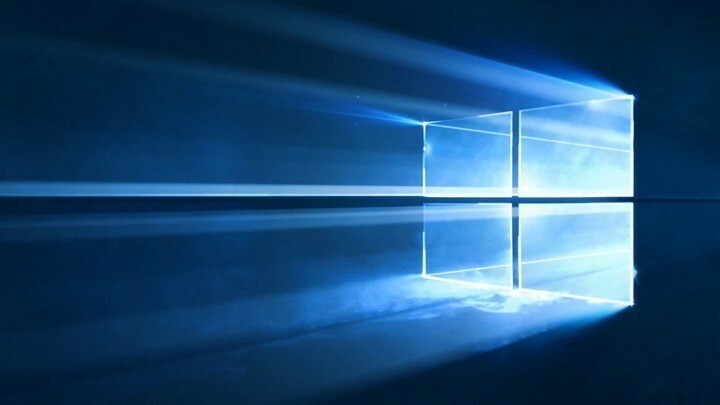
このソフトウェアは、ドライバーの稼働を維持するため、一般的なコンピューターエラーやハードウェア障害からユーザーを保護します。 3つの簡単なステップで今すぐすべてのドライバーをチェックしてください:
- DriverFixをダウンロード (検証済みのダウンロードファイル)。
- クリック スキャン開始 問題のあるすべてのドライバーを見つけます。
- クリック ドライバーの更新 新しいバージョンを入手し、システムの誤動作を回避します。
- DriverFixはによってダウンロードされました 0 今月の読者。
いまなら可能です ぼやけたフォントを修正する Windows10の古いアプリの要素を拡張しました。 この記事では、その方法を正確に説明します。
すべてのデバイスは、 高DPIディスプレイ 最近では、これにはラップトップ、電話、タブレット、デスクトップPCが含まれます。 Windows 10には、全体の表示エクスペリエンスを向上させるためのDPIスケーリングサポートが付属しています。 残念ながら、古いレガシーアプリはその恩恵を受けていません。 マイクロソフトはこれを改善する方法を考え、両方にいくつかの更新を導入しました Windows10周年記念アップデート 問題を修正するためのクリエイターアップデート。
Windows10での高DPIスケーリングの改善
Microsoftは、Windows 10がモニターごとの自動スケーリングを処理する方法を改善して、古いアプリのぼやけや不適切なサイズの量を減らすよう取り組んでいます。 アプリが正しくレンダリングされない場合、同社はアプリをDPI非対応プロセスとして強制的に実行する可能性も導入しました。
古いアプリのシステムDPIスケーリングをオーバーライドする
うまく機能していないアプリのDPIスケーリング設定を調整できます。 次の手順に従ってください。
- デスクトップアプリのショートカットを右クリックして、[プロパティ]を選択します。 アプリがタスクバーにある場合は、そのアイコンを右クリックし、アプリの名前を右クリックして、[プロパティ]に移動します。
- [互換性]タブをクリックし、[高DPIスケーリング動作を上書きする]オプションをオンにします。
3つの高さから選択してください DPIスケーリング オプション:
- アプリケーション:この設定は、このアプリのDPIスケーリングを完全に無効にし、小さく見えますが、ぼやけることはありません。
- システム:Windowsはデフォルトの動作を使用し、DPI設定を尊重しないアプリはビットマップが引き伸ばされて大きく表示されますが、おそらくぼやけて見えます。
- システム(拡張):Windowsは、鮮明なテキストのために、よりインテリジェントな方法でアプリをスケーリングします。 Creators Updateでは、これはGDIベースのアプリ(従来のデスクトップアプリ)でのみ機能します。
お気に入りのオプションを選択し、[OK]をクリックします。 アプリの見栄えを良くするために必要なのはこれだけです。
チェックアウトする関連記事:
- Windows10でデスクトップアプリの高DPIサポートが改善されました
- 新しい高DPIWindows 10 CreatorsUpdateディスプレイの外観は次のとおりです
- アニバーサリーアップデートにより、DPIスケーリングが改善されます

![Windows 10 CreatorsUpdateをダウンロードできません[修正]](/f/13d7c4b573bf56f92682578673856231.jpg?width=300&height=460)
![コマンドプロンプトのゾーンエラーに対してDNSサーバーが権限を持っていません[FIX]](/f/7ae61341679cb9bed3cf96840a816b04.jpg?width=300&height=460)